Най -добрите програми за анализ на дисковото пространство и търсене на големи файлове на компютър
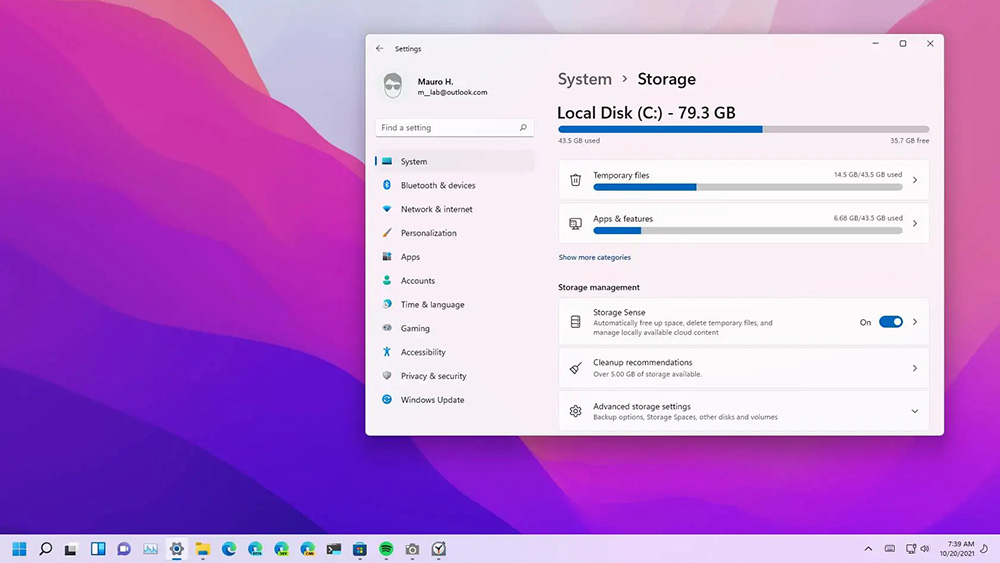
- 989
- 145
- Allan Weber
Почти всеки потребител се натъкна на липса на свободно пространство на дисковете. С течение на времето файловете се натрупват и дори по -обемният носител не решава проблема, а високото качество на данните не пощади дисковото пространство.
Дори и най -скандалният потребител, организиращ съхранение „на рафтовете“, няма да може бързо да анализира информацията, натрупана през годините и да се отърве от ненужни елементи, използвайки само проводник на Windows. За такива цели е по -удобно да се използва специален софтуер.
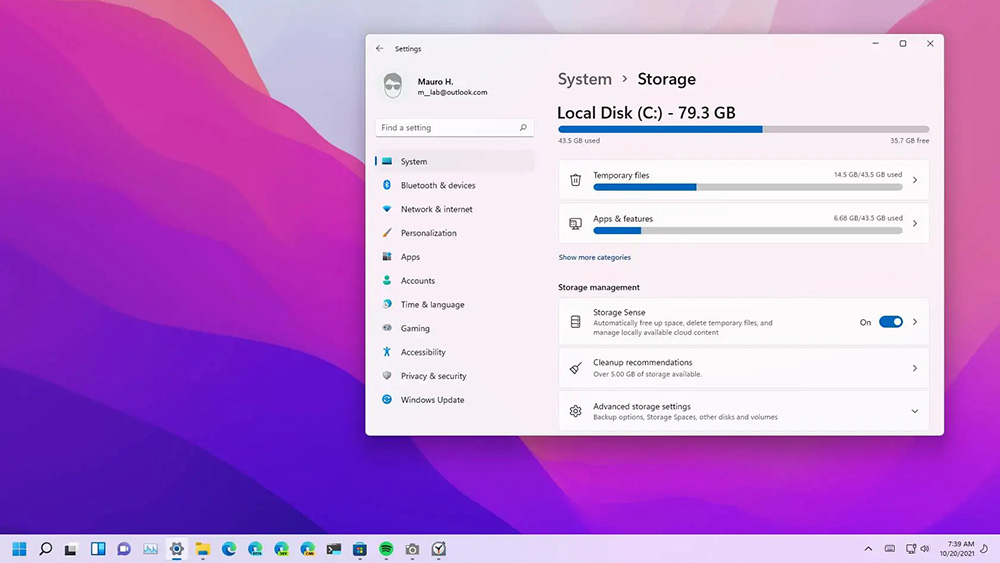
Въпреки че програмите за анализ на дисковото пространство няма да заменят напълно ръчното анализиране на съединителя, те ще помогнат да се ориентират и да видят с какво е зает устройството. Анализаторите значително ще опростят процеса, като предоставят информация за съхранените данни и заеманото място, както и необходимия набор от инструменти за бързо търсене и премахване на ненужна, тромава информация.
TreeSize безплатно
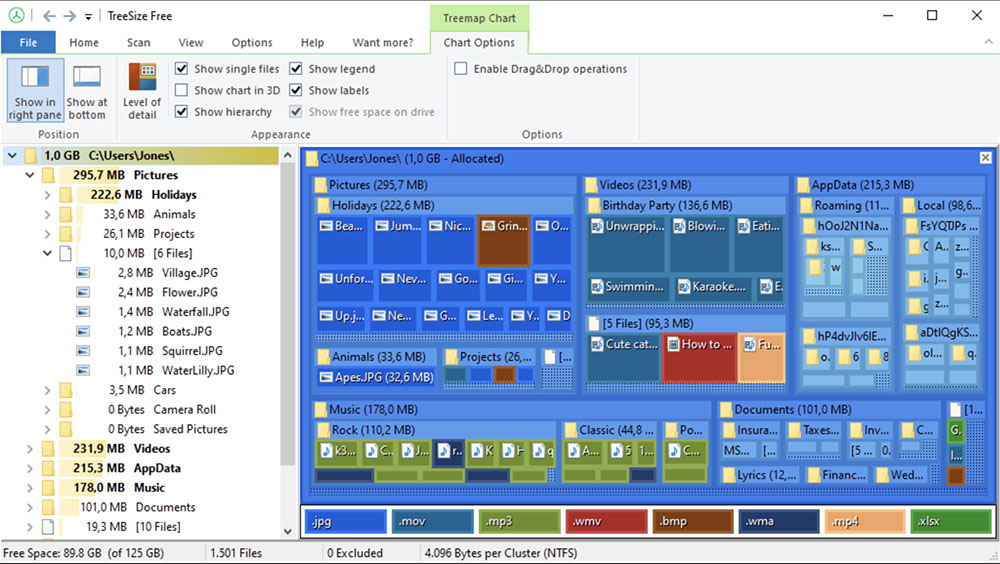
Безплатна преносима помощна програма с отлична визуализация на данните, която ви позволява да разберете с какво е запълнен твърдият диск и да прецените кои файлове тежат повече от други. Анализаторът на дисковото пространство извършва сканиране на устройството или определения каталог и показва дървото на папките, изградени в съответствие с заетото място.
Сортирането може да се извърши и по име. В същото време се поддържа пълната структура на вложените каталози, в края на анализа можете да отидете в някоя от директорията. Програмният интерфейс е прост и разбираем, така че неопитен потребител ще може да измисли.
Windirstat
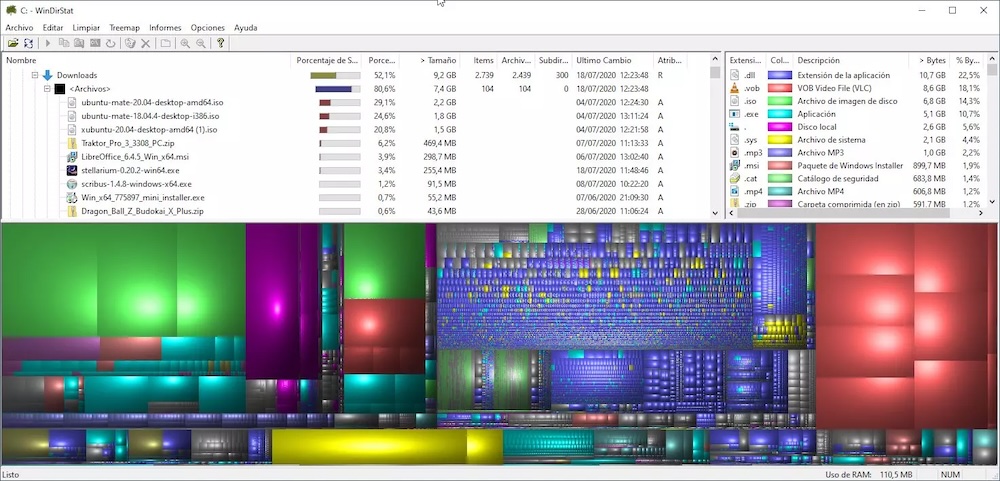
Отличен инструмент за анализ на дисковото пространство ви позволява лесно да почиствате устройството от ненужни файлове. Можете да анализирате не само локални, но и мрежови колела, както и отделни папки, които сте избрали. Soft ще показва информация във формата:
- списък на папки с сортиране по размера на елементите;
- Каталози на каталози с пълно съдържание на дърво;
- Списък на разширенията на обектите.
Програмата за намиране на големи файлове на компютъра ясно ще представи статистически данни в цветни плочки, така че потребителят лесно ще изчисли кои елементи на диска заемат много място. Избраните обекти могат да бъдат премахнати директно от прозореца на полезността.
Jdiskreport
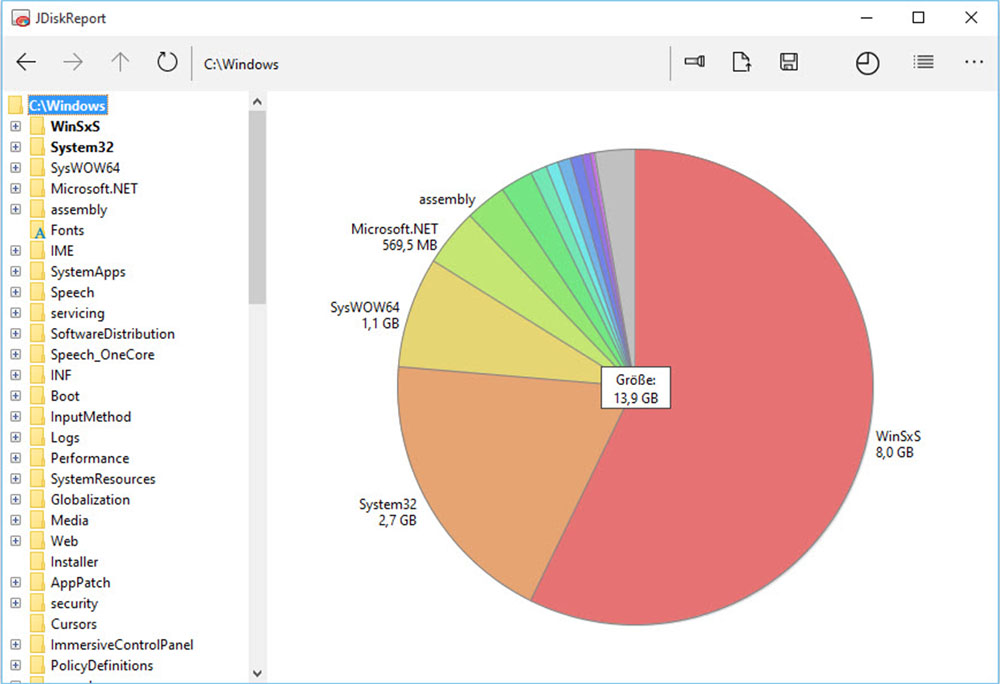
Друго просто в приложението и ефективна програма, която показва с какво е зает твърдият диск и предлага бърза проверка и показва резултатите. В прозореца на приложението вляво ще бъде показан списъкът на директорията под формата на структура на дървото, а отдясно - графично представяне на съдържанието на диска с индикация за размера, заета от всяка група файлове.
Освен това, потребителят ще получи динамична диаграма, където всеки от неговия сектор (каталог) може да бъде избран за по -нататъшно движение в вложените папки. Картината ще се промени, докато се движат около режисьорите.
Недостатък - липсата на възможност за изтриване на файлове или папки от програмата.
Ccleaner
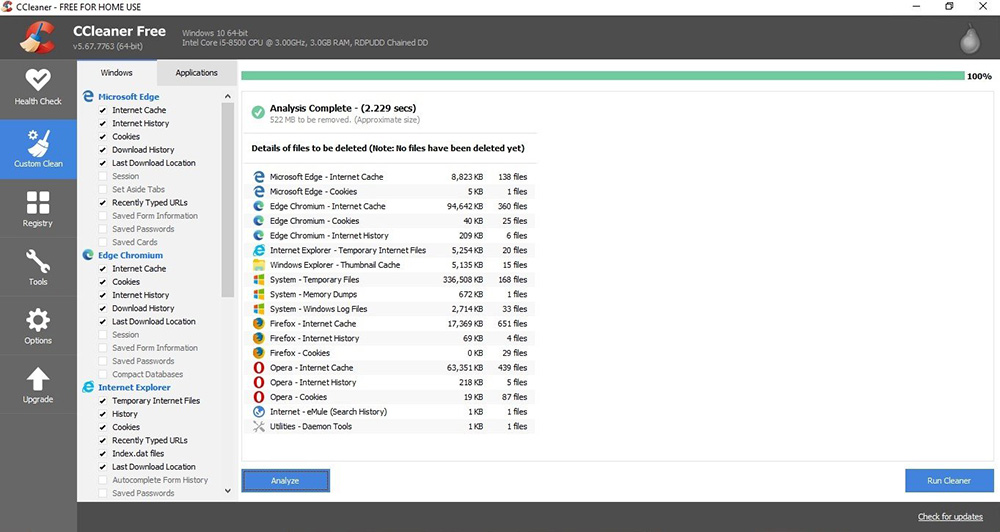
Инструментите на популярна програма за почистване и оптимизиране на системата, с изключение на възможността за изтриване на остатъчни файлове на приложения, временни файлове и други боклук, също включват анализ на дисковото пространство. Дисковият анализатор ще ви позволи да видите количеството и размера на различни данни, съхранявани на устройството.
След като извърши анализа на свободното пространство на диска с помощта на Ccleaner, потребителят ще види използваното пространство под формата на кръгова диаграма, която ясно показва как се разпределя обемът между основните типове файлове, може да се гледа подробна информация в The таблица. Помощната програма може също да търси дубликати на файлове, които допълнително ще почистят мястото на диска.
Spacesniffer
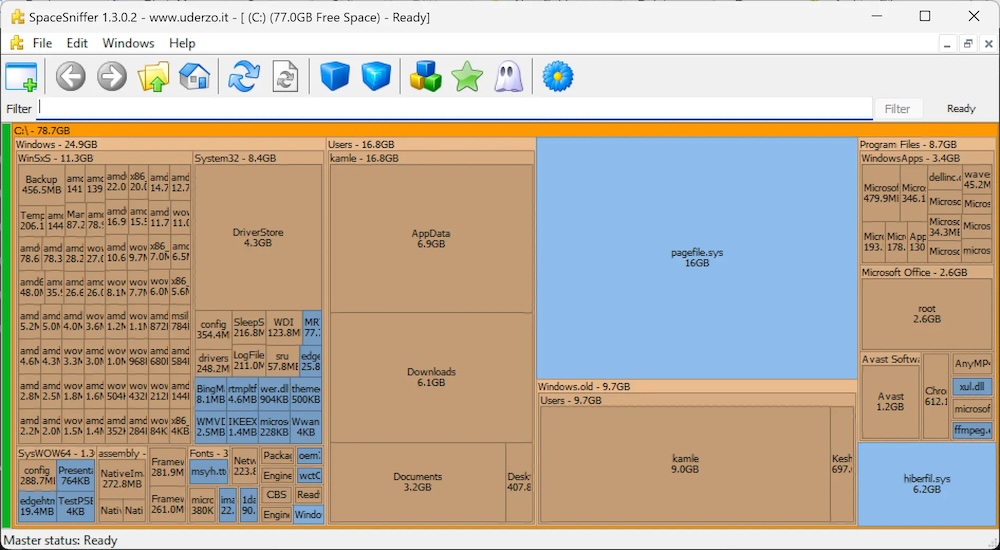
Удобен и прост инструмент за анализ на дисковото пространство, което се различава от повечето от тези помощни програми по метода за представяне на данни. Програмата също сканира диска и показва картата на силата на съхранение, но информацията се показва не под формата на диаграма или структура на дърво, а под формата на таблица, базирана на treemap. Картата правоъгълници с тези имена и обем са каталози.
Единично натискане ще покаже съдържанието на папката в миниатюра, с двойно щракване, данните се отварят в прозореца на програмата. Така че, можете да видите цялата структура, разгръщайки директорите на съдържанието на последното. Цветовете на формати на фалшисите могат да бъдат настроени от потребителя. Сортиране по име, размер и други атрибути също е налице.
Папка
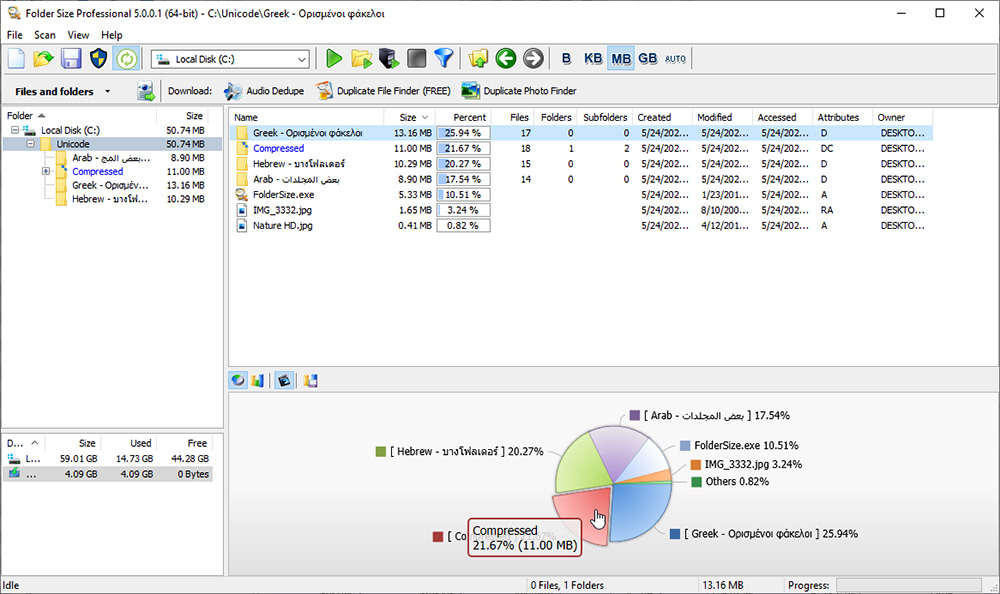
Програмата, показваща размера на папката на диска, ще ви помогне да се идентифицират най -обемните каталози и файлове. След анализа потребителят ще може да види размерите на всички каталози като процент, за яснота в програмата се използват кръгови или резервоарски диаграми. Налична е ръчна селекция от папки и измервателни единици за файлове. В допълнение, за да анализирате определен каталог, не е необходимо да го търсите в програмата, можете просто да плъзнете обекта в работната зона.
Диск разумно
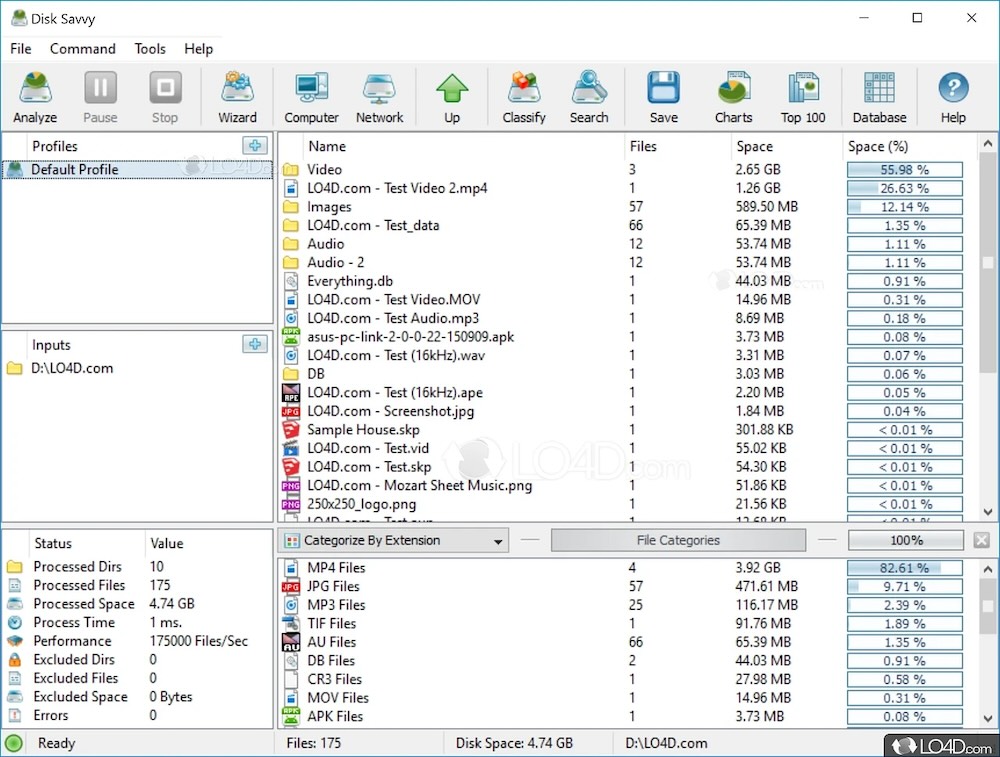
Друг добър софтуер с удобен интуитивен интерфейс за премахване на ненужни данни от твърди дискове, NAS и сървъри. Програмата предлага инструменти за оценка на пространството, заето от различни файлове, и пускането на пространството. В допълнение, е налична възможността за изтриване на временни файлове от мрежа, заемаща място.
Визуалното представяне на резултатите ще бъде дадено от кръгова диаграма, програмата също така реализира филтриране за сортиране на отчети въз основа на определените параметри. Инструментът за сканиране на диска се разпространява безплатно с усъвършенствана функционалност в платената версия.
Всеки потребител, изправен пред проблема с липсата на свободно пространство, се стреми да реши проблема по различни начини, включително чрез възстановяване на реда в директориите. И разглежданите софтуерни инструменти ще могат да помогнат бързо и продуктивно да се справят със задачата. Напишете в коментарите кои комунални услуги ви помогнаха да решите проблема.
- « Как можете да изберете програма по подразбиране за възпроизвеждане на медийни файлове в Windows
- Свързване на два монитора на компютъра - Избор на местоположение и функции за настройка »

